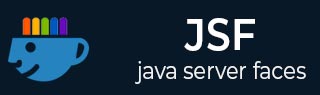
- JSF 教程
- JSF - 首页
- JSF - 概述
- JSF - 环境设置
- JSF - 架构
- JSF - 生命周期
- JSF - 第一个应用程序
- JSF - 托管Bean
- JSF - 页面导航
- JSF - 基本标签
- JSF - Facelet 标签
- JSF - 转换器标签
- JSF - 验证器标签
- JSF - DataTable
- JSF - 复合组件
- JSF - Ajax
- JSF - 事件处理
- JSF - JDBC 集成
- JSF - Spring 集成
- JSF - 表达式语言
- JSF - 国际化
- JSF 有用资源
- JSF - 快速指南
- JSF - 有用资源
- JSF - 讨论
JSF - h:commandButton
h:commandButton 标签渲染一个类型为“submit”的 HTML 输入元素。
JSF 标签
<h:commandButton value = "Click Me!" onclick = "alert('Hello World!');" />
渲染输出
<input type = "submit" name = "j_idt10:j_idt13" value = "Click Me!"
onclick = "alert('Hello World!');" />
标签属性
| 序号 | 属性及描述 |
|---|---|
| 1 | id 组件标识符 |
| 2 | rendered 布尔值;false 抑制渲染 |
| 3 | value 组件的值,通常是值绑定 |
| 4 | valueChangeListener 对值更改做出响应的方法的绑定方法 |
| 5 | coords 形状为矩形、圆形或多边形的元素的坐标 |
| 6 | dir 文本方向。有效值为 ltr(从左到右)和 rtl(从右到左) |
| 7 | disabled 输入元素或按钮的禁用状态 |
| 8 | tabindex 指定选项卡索引的数值 |
| 9 | target 打开文档的框架名称 |
| 10 | title 用于辅助功能的标题,用于描述元素。可视浏览器通常会为标题的值创建工具提示 |
| 11 | width 元素的宽度 |
| 12 | onblur 元素失去焦点 |
| 13 | onchange 元素的值发生更改 |
| 14 | onclick 鼠标按钮在元素上单击 |
| 15 | ondblclick 鼠标按钮在元素上双击 |
| 16 | onfocus 元素获得焦点 |
| 17 | onkeydown 按下键 |
| 18 | onkeypress 按下键并随后释放 |
| 19 | onkeyup 释放键 |
| 20 | onmousedown 鼠标按钮在元素上按下 |
| 21 | onmousemove 鼠标在元素上移动 |
| 22 | onmouseout 鼠标离开元素区域 |
| 23 | onmouseover 鼠标移到元素上 |
| 24 | onmouseup 鼠标按钮释放 |
| 25 | onreset 表单重置 |
| 26 | onselect 在输入字段中选择文本 |
示例应用程序
让我们创建一个测试 JSF 应用程序来测试上述标签。
| 步骤 | 描述 |
|---|---|
| 1 | 根据JSF - 第一个应用程序章节的说明,创建一个名为helloworld的项目,位于com.tutorialspoint.test包下。 |
| 2 | 修改home.xhtml,如下所示。保持其余文件不变。 |
| 3 | 编译并运行应用程序,以确保业务逻辑按要求工作。 |
| 4 | 最后,将应用程序构建成 war 文件,并将其部署到 Apache Tomcat Web 服务器。 |
| 5 | 使用如下最后一步中说明的相应 URL 启动您的 Web 应用程序。 |
home.xhtml
<!DOCTYPE html PUBLIC "-//W3C//DTD XHTML 1.0 Transitional//EN"
"http://www.w3.org/TR/xhtml1/DTD/xhtml1-transitional.dtd">
<html xmlns = "http://www.w3.org/1999/xhtml">
<head>
<title>JSF Tutorial!</title>
</head>
<body>
<h2>h:commandButton example</h2>
<hr />
<h:form>
<h:commandButton value = "Click Me!" onclick = "alert('Hello World!');" />
</h:form>
</body>
</html>
完成所有更改后,让我们像在 JSF - 第一个应用程序章节中那样编译并运行应用程序。如果您的应用程序一切正常,这将产生以下结果。
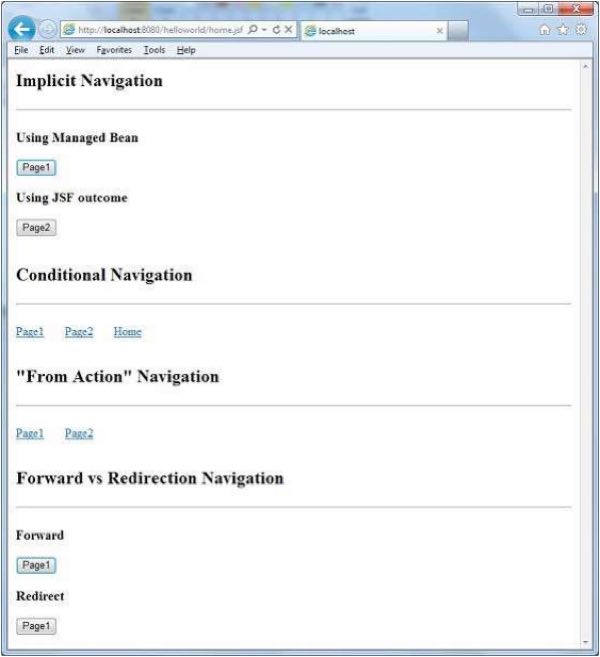
jsf_basic_tags.htm
广告